
-
ZIP Self Extractor Maker(压缩文件创建与管理工具)
大小:1M语言:1M 类别:压缩解压系统:WinXP/Win7/Win10
展开

Zip Self-Extractor(zip文件解压软件)是能够帮助用户快速解压ZIP文件的软件。同类型软件太过众多,Zip Self-Extractor(zip文件解压软件)的优秀有目共睹。用户可以创建标准的自解压缩ZIP文件,也可以自行解压缩ZIP文件进行软件安装。
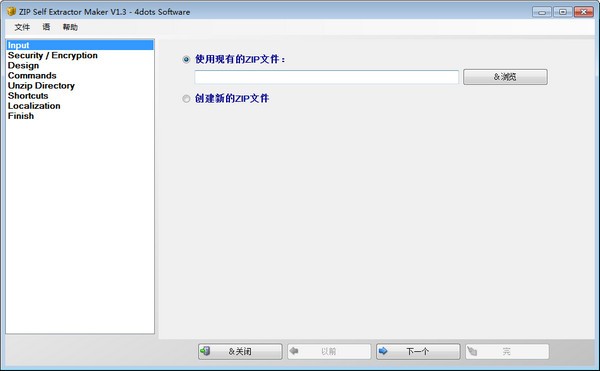
ZIP Self Extractor Maker可以创建自解压压缩文件易于使用,您还可以指定许多其他选项。你可以指定要在压缩前后运行的命令还有为用户定制用户界面、图标和消息。可以设置特定解压缩目录也可以使用特殊的文件夹,如桌面文件,programdata文件夹e.t.c .或者你可以解压到一个临时文件夹。你可以自动解压到解压文件夹并且还可以指定自解压可执行文件将请求管理员权限。文件和url快捷方式也可以轻松创建。
易于使用的ZIP自提取器制造商,具有多种选择
指定解压缩文件夹或使用临时文件夹
自动解压缩到解压缩文件夹
创建全新的ZIP文件或转换现有的ZIP文件
多语种并翻译成39种不同的语言
用户界面,图标以及消息和命令可以本地化为其他语言。
ZIP Self Extractor Maker支持拖放。
该应用程序还支持多种语言,并已翻译成39种不同的语言。
如果您寻找可以创建自解压ZIP可执行文件的程序,请尝试具有许多功能的ZIP Self Extractor Maker。
支持Jpeg压缩
创建自解压缩Zip文件,其中包含使用Jpeg压缩压缩的文件,可提供高达25%的JPEG图像压缩,而不会损失质量
支持LZMA压缩
创建自解压Zip文件,其中包含使用LZMA压缩压缩的文件,为许多文件类型提供强大的压缩
支持WavPack压缩
创建自解压缩Zip文件,其中包含使用WavPack压缩压缩的文件,提供.WAV(音频)文件的无损压缩
支持Zipx文件
从使用高级压缩技术压缩的.zipx文件中创建自解压缩的Zip文件。
Unicode支持
确保在Zip文件中显示文件名的国际字符
支持高级压缩方法
支持PPMd和增强的Deflate压缩文件
图标支持
WinZip自动提取器支持图标大小为16x16,32x32,48x48,96x96,128x128和256x256。还支持Vista png格式图标。
管理员选项
WinZip自解压缩器允许您指定可以运行自解压可执行文件的权限级别。“运行为管理员”选项允许您创建自提取器,以提示Vista用户提升权限,因此自解压软件安装包具有在操作系统上运行所需的权限级别。
支持高级加密
创建包含AES,128或256位密钥的加密文件的自解压缩Zip文件。
向导驱动的
WinZip自解压缩器是向导驱动的,这简化了自解压Zip文件的构建过程。
创建新的压缩文件或转换现有的压缩文件
首先,我们指定是创建一个全新的ZIP文件,还是将一个现有的ZIP文件转换成一个自解压ZIP可执行文件。
然后我们按下“下一步”按钮。
如何向自解压ZIP可执行文件添加文件
在下一个屏幕中,如果我们已经指定创建一个全新的zip,我们可以添加要包含在该zip中的文件。
我们可以通过拖放文件或按“添加文件”按钮或“添加文件夹”按钮来导入整个文件夹。
我们也可以按下“导入列表”按钮来导入文本文件中指定的文件列表(每行一个文件路径)。
之后,我们指定“下一步”按钮。
如何设置ZIP密码、加密ZIP或请求管理员权限
在下一个屏幕中,如果需要,我们可以通过选中“询问密码”复选框,然后在文本框中输入密码来指定zip密码。
压缩自我提取器制造商将通知你,如果密码薄弱,但你可以忽略这个警告,按下“下一步”按钮。
您也可以通过按下“加密压缩”复选框来加密压缩文件。
您也可以选中“以管理员权限运行”复选框,在运行自解压可执行文件时要求管理员权限。
如何自定义用户界面、图标和消息
在下一个屏幕中,您可以自定义自解压可执行文件的用户界面。
您可以指定窗口标题、提示消息和提示类型、解压缩后的消息以及品牌文本。
此外,您可以指定关于屏幕文本和解压缩按钮文本。
此外,通过按下图片框,您可以为自解压ZIP可执行文件指定一个标题图像和一个自定义图标。
最后,我们按下“下一步”按钮。
如何指定解压缩前后要运行的命令
我们还可以指定在解压缩前后运行多个命令。
为此,请指定要运行的文件的文件名和参数。
您也可以使用特殊的文件夹,例如$UNZIPDIR用于解压缩目录,$TEMP用于临时文件夹,$ PROGRAMEData e . t . c。
最后,按下“下一步”按钮。
解压到特定目录-自动解压
之后,我们可以设置一个特定的解压目录,也可以使用特殊的文件夹,我们也可以指定自动解压。
如何创建快捷方式
按下“下一步”按钮后,我们可以指定要创建的文件和网址快捷方式。
如何本地化自解压ZIP可执行文件
在下一个屏幕中,我们可以设置本地化选项。
选择语言和语言代码,然后按“添加”按钮本地化为另一种语言。
然后按下“下一步”按钮,为每种本地化语言指定用户界面、消息、图标和命令。
如何生成自解压ZIP可执行文件
之后,指定输出自解压ZIP可执行文件,并等待创建ZIP可执行文件。
测试档案-创建新的压缩自解压可执行文件
最后,您可以选中适当的复选框,然后按“完成”按钮来测试生成的存档或创建一个新的自解压exe。
如何更改用户界面语言
当应用程序第一次启动时,它会询问您所需的用户界面语言。
您也可以从“语言”菜单中更改用户界面语言。
创建自解压可执行ZIP文件
压缩和分发文件,无需轻松分离
解压缩前后运行特定的命令
自定义用户界面、图标和消息
用密码保护压缩可执行文件
用三重DES加密算法加密压缩文件
请求管理员权限
指定解压缩文件夹或使用临时文件夹
自动解压到解压文件夹
创建全新的压缩文件或转换现有的压缩文件
支持拖放
使用方便
多语言并被翻译成39种不同的语言
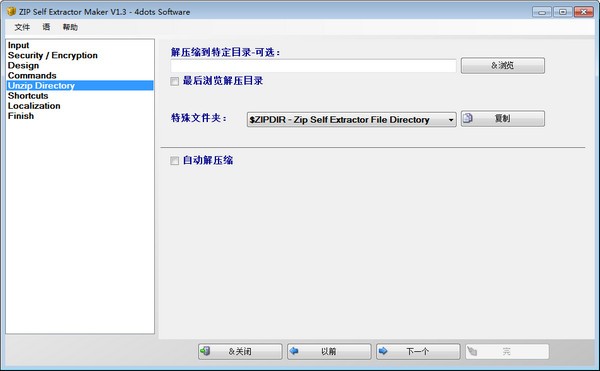
加载全部内容

oppoofp格式解包工具12M4081人在玩很多小伙伴都需要一款功能强大的数据包解压...
下载
pak文件解包打包工具209K3167人在玩难道您不需要pak文件解包打包工具呢?吃...
下载
JPassword Recovery免费版498K2056人在玩如果你在网络上下载的7z压缩包的密码你不...
下载
WinRAR免安装版1.86M1869人在玩经常接触各种文件,好用的工具你当然是不能...
下载
winrar 5.0独木成林版1M1584人在玩winrar32位64位权提供,为使用者...
下载
word文档合并软件免费版831K1120人在玩怎么合并两个WORD文档或者合并多个wo...
下载
smallpdf在线转换中文版23M997人在玩smallpdf在线转换中文版是款提供p...
下载
smallpdf在线压缩工具最新版1M931人在玩众所周知,PDF软件一般体积非常大,如何...
下载
通用包文件处理工具官方版1M904人在玩RDB文件是平时我们比较难处理的一种文...
下载
Universal Extractor最新版7.54M840人在玩由于工作或者个人的需求,经常要对文件压缩...
下载